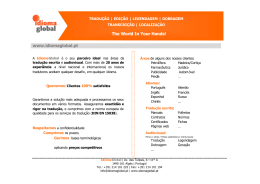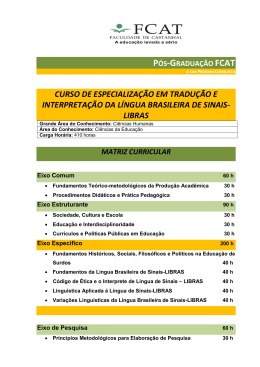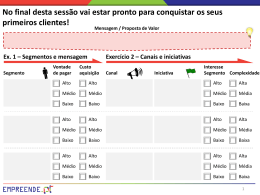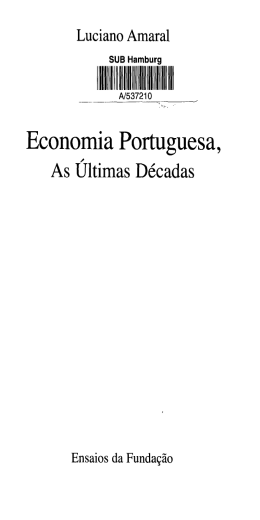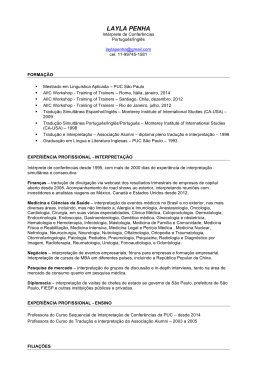TRAINING MANUAL Nível de iniciante Copyright 1999-2005, Yves Champollion Tradução para o português: Nubio Nunes Revoredo - [email protected] Revisão por Flavio Deny Steffen - [email protected] Índice Como usar este guia ................................................................................................................3 Pré-requisitos........................................................................................................................3 Hardware e software........................................................................................................... 3 Dados a serem usados por treinandos ................................................................................ 4 Sessão 1 ..................................................................................................................................5 Introdução.............................................................................................................................5 Por que usar uma ferramenta tipo CAT?............................................................................ 5 Segmentação....................................................................................................................... 5 Memória de tradução.......................................................................................................... 5 Recursos complementares .................................................................................................. 5 Wordfast: início rápido ..........................................................................................................6 Preparando-se para a primeira sessão de tradução ............................................................. 6 Criação de uma memória de tradução (TM).........................................................................6 Uma primeira sessão de tradução........................................................................................9 Descrição de um segmento aberto.................................................................................... 10 Proteção de delimitador.................................................................................................... 10 Fechamento da sessão de tradução................................................................................... 11 Reinício de uma sessão de tradução ................................................................................. 11 Retorno ao segmento anterior .......................................................................................... 11 Cancelamento (“Restauração”) de um segmento ............................................................. 11 Forçar segmentação.......................................................................................................... 12 Copiar o segmento de origem........................................................................................... 12 Cancelar (“Restaurar”) um segmento............................................................................... 12 Exercício........................................................................................................................... 13 Segmentos provisórios ..................................................................................................... 13 Revisão de um documento segmentado ............................................................................13 Sessão 2 ................................................................................................................................15 Manuseio de termos imutáveis ...........................................................................................15 Visão geral........................................................................................................................ 15 Seleção de termos imutáveis ............................................................................................ 15 Copiando termos imutáveis.............................................................................................. 15 Personalizando termos imutáveis ..................................................................................... 16 Limpeza após a tradução ...................................................................................................16 Caso geral (a guia “Tools” no Wordfast) ......................................................................... 17 Relatório da limpeza......................................................................................................... 17 Método de limpeza simplificado (o ícone “QuickClean” na barra de ferramentas do Wordfast).......................................................................................................................... 18 O recurso de “Análise”........................................................................................................18 Page 1 / 41 Visão geral........................................................................................................................ 18 Iniciando a análise............................................................................................................ 18 Sessão 3 ................................................................................................................................21 Gerenciamento de terminologia..........................................................................................21 Visão geral........................................................................................................................ 21 Glossários ......................................................................................................................... 21 Adicionar terminologia .................................................................................................... 24 Reconhecimento de terminologia indeterminada............................................................. 25 Editor de glossário do Wordfast..........................................................................................26 Visão geral........................................................................................................................ 26 Importação de terminologia ............................................................................................. 27 O editor de glossários....................................................................................................... 27 Sessão 4 ................................................................................................................................30 Funções de controle de qualidade......................................................................................30 Visão geral........................................................................................................................ 30 Funções de tipografia ....................................................................................................... 30 Funções de verificação de ortografia e gramática ............................................................ 31 Verificando elementos não-traduzíveis ............................................................................ 31 Verificação de tags ........................................................................................................... 32 Verificação de indicadores ............................................................................................... 32 Gerenciamento de memória de tradução (TM)...................................................................33 Visão geral........................................................................................................................ 33 Criar/Selecionar uma memória de tradução ..................................................................... 33 Importando uma memória de tradução TMX................................................................... 34 O editor de memória de tradução ..................................................................................... 34 Otimização de TM............................................................................................................ 36 Memória de tradução de segundo plano (BTM) .............................................................. 37 []Apêndice 1: Ajuda na instalação do Wordfast .......................................................................39 Instalação automática ....................................................................................................... 39 Instalação manual............................................................................................................. 39 Page 2 / 41 Como usar este guia Este guia destina-se a instrutores quando estiverem ministrando uma sessão de treinamento de Wordfast em nível de principiantes. O Wordfast é uma ferramenta CAT que se tornou popular entre os tradutores. Dependendo do tempo disponível, o instrutor poderá dar explicações mais ou menos detalhadas. Este guia também pode ser usado pelos usuários do Wordfast para autotreinamento. Se for o caso, podem ignorar qualquer texto com o estilo de instrutor, destinado aos instrutores e que tem função pedagógica. O material deste guia é dividido em quatro partes, cada uma correspondendo a uma sessão de 90 minutos, seguida por 15 minutos para perguntas e respostas. Sessão 1 Sessão 2 Sessão 3 Sessão 4 Apresentação Criação de uma TM Primeira sessão de tradução. Revisão de documentos traduzidos Manuseio de termos imutáveis Limpeza após a tradução O recurso de “Análise” Gerenciamento de terminologia Controle de qualidade Gerenciamento de memória de tradução (TM) Os usuários que já instalaram e usaram o Wordfast podem ir diretamente para a seção “Wordfast: início rápido” Pré-requisitos Hardware e software Microsoft Word e Excel, a partir do pacote Office 97 da Microsoft ou versões mais recentes O treinamento é realizado em um computador com WordTM e/ou Microsoft ExcelTM da Microsoft. A sessão ideal de treinamento será mais proveitosa se cada treinando trouxer o seu laptop. Desta forma: a instalação do Wordfast, se já não estiver sido feita, será realizada no próprio computador do treinando. qualquer coisa aprendida durante o treinamento será lembrada de maneira muito melhor; às vezes é difícil instalar o Wordfast em computadores de estações de trabalho, onde a segurança é rigorosa, o que muitas vezes dificulta a adição de modelos ou macros ao Ms-Word Além disso, muitas sessões de treinamento se realizam aos sábados, quando o administrador de rede está ausente, tornando a instalação do Wordfast em estações de trabalho praticamente impossível. Page 3 / 41 Wordfast 5 ou versão mais recente O Wordfast deve estar instalado e funcionando antes da sessão de treinamento. Cada treinando deve baixar e instalar o Wordfast antes da sessão de treinamento. Em outras palavras, a instalação do Wordfast deve fazer parte de uma sessão de treinamento para principiante. A prática demonstra que a instalação do Wordfast em diferentes computadores (diferentes sistemas, diferentes versões do Ms-Office, diferentes idiomas, teclado, drivers etc.) pode atrasar de modo significativo o início real da sessão de treinamento, pois o instrutor tem que resolver casos individuais. Nos raros casos em que um treinando tentou mas falhou na instalação do Wordfast seguindo as etapas do manual, deve chegar um pouco mais cedo para que o instrutor possa instalar o Wordfast antes da sessão de treinamento realmente começar. Se você precisar de ajuda na instalação do Wordfast, consulte o Apêndice 1. Dados a serem usados por treinandos A sessão de treinamento fará uso dos seguintes dados: 1. um documento de exemplo (fornecido pelo instrutor) no formato DOC do Word, com algumas frases a serem traduzidas. 1. um glossário de exemplo (fornecido ao tradutor) que contenha alguns poucos termos que serão encontrados no documento de amostra. 2. uma memória de tradução (TM) com mais de cem linhas. Os treinandos devem criar uma pasta que será usada para a sessão de treinamento (por exemplo: C:\treinamento\ onde esses arquivos ficarão localizados. Conselho ao instrutor: Recomendamos distribuir os dados e arquivos acima mencionados pela Internet (anexo a um e-mail ou disponibilizá-los para download (baixa de arquivos) aos treinandos antes da sessão de treinamento. Certamente, haverá treinandos de última hora juntando-se à sessão de treinamento sem antes ter recebido os dados. O instrutor deve armazenar esses dados em um dispositivo com conexão USB. Recomenda-se também ter os dados em um disquete para treinandos que possuam a plataforma Windows 98, que geralmente têm problemas com dispositivos USB. O instrutor também deve ter o arquivo wordfast.dot em um dispositivo USB e/ou disquete caso precisar ajudar na instalação do Wordfast. Page 4 / 41 Sessão 1 Introdução Por que usar uma ferramenta tipo CAT? CAT (Tradução Auxiliada por Computador) deve ser diferenciada de Tradução à máquina. Ferramentas CAT que usam TM baseiam-se em dois métodos: segmentação e memória de tradução Esses dois métodos, cada um à sua maneira, aumentam a produtividade. Segmentação Com a segmentação, a ferramenta de CAT exibe os segmentos de origem, um após o outro; um segmento é uma unidade elementar do documento de origem, geralmente uma frase. Mesmo na ausência de qualquer memória de tradução, a segmentação: 1. proporciona um ambiente de trabalho mais confortável; 2. evita saltos de texto, o que ocorre com freqüência quando se traduz a partir de texto impresso; 3. evita a recriação do layout e estilo, exceto em raras ocasiões; 4. mantém o texto de origem e o texto de destino em um mesmo documento, tornando a revisão muito mais fácil. Memória de tradução Uma Memória de tradução (TM) é um banco de dados de segmentos traduzidos – na maioria das vezes, um banco de dados de pares de sentenças. A Memória de tradução: 1. evita ter que traduzir novamente algo que já tenha sido traduzido. 2. permite que grupos de trabalho compartilhem traduções que foram feitas anteriormente 3. permite aos tradutores ir construindo um precioso banco de dados de traduções. Certamente, é possível criar quantas memórias de tradução forem necessárias, como por exemplo, para diferentes assuntos e/ou clientes e/ou pares de idiomas. O Wordfast não impõe nenhuma restrição quanto a isso. Este assunto é tratado na seção “Gerenciamento de TM”. Recursos complementares A ferramenta CAT também pode oferecer recursos complementares: gerenciamento de terminologia, tradução mais consistente em grandes projetos, controle de qualidade, rápido acesso a materiais de referência, dicionários, digitalização de documentos etc. Page 5 / 41 Wordfast: início rápido Pré-requisito (o instrutor certifica-se de que todos os treinandos estão nivelados) Os treinandos iniciaram o Microsft Word, a barra de ferramentas do Wordfast está visível e o documento de exemplo (sample.doc) fornecido pelo instrutor está aberto no Ms-Word. Preparando-se para a primeira sessão de tradução Se a barra de ferramentas do Wordfast não estiver expandida, clique no ícone A barra de ferramentas abaixo deve agora estar visível no Ms-Word: procure não dar explicações muito longas sobre cada ícone, pois isto pode gerar muitas dúvidas. Quando houver necessidade, os ícones são descritos passo a passo dura nte a sessão de treinamento. Criação de uma memória de tradução (TM) Clique no último ícone da barra de ferramentas do Wordfast. Na janela que se abrir, clique na guia Translation memory (Memória de tradução), em seguida clique na sub-guia TM. Agora deve aparecer a janela abaixo (as informações sobre a sua TM podem ser diferentes): Para criar uma nova TM, clique no botão “New TM” (Nova TM). O Wordfast pedirá que você digite um código do idioma de origem; será proposto o valor padrão “EN-US”: Page 6 / 41 A lista de códigos a seguir fornece alguns códigos de idiomas TMX válidos: AF-01 (holandês sul-africano) AR-01 (Árabe) BE-01 (Bielo-russo) BG-01 (Búlgaro) CA-01 (Catalão) CS-01 (Tcheco) DA-01 (Dinamarquês) DE-AT (Alemão, Áustria) DE-CH (Alemão, Suíça) DE-DE (alemão, Alemanha) EL-01 (Grego) EN-CA (Inglês, Canadá) EN-GB (Inglês, Reino Unido) EN-US (Inglês, EUA) ES-AR (Espanhol, Argentina) ES-CL (Espanhol, Chile) ES-ES (Espanhol, Espanha) ET-01 (Estoniano) EU-01 (Basco) FA-01 (Farsi) FI-01 (Finlandês) FR-CA (Francês, Canadá) FR-FR (Francês, França) HR-01 (Croata) HU-01 (Húngaro) IN-01 (Indonésio) IS-01 (Islandês) IT-CH (Italiano, Suíça) IT-IT (Italiano, Itália) IW-01 (Hebraico) JA-01 (Japonês) KO-01 (Coreano) LT-01 (Lituano) LV-01 (Latviano) MK-01 (Macedônio) MT-01 (Maltês) NL-BE (Holandês, Bélgica) NL-NL (Holandês, Holanda) NO-NY (Norueguês) PL-01 (Polonês) PT-BR (Português, Brasil) PT-PT (Português, Portugal) RO-01 (Romeno) RU-01 (Russo) SH-01 (Servo-Croata) SK-01 (Eslovaco) SL-01 (Esloveno) SO-01 (Sorbiano) SQ-01 (Albanês) SV-SE (Sueco) TR-01 (Turco) UK-01 (Ucraniano) VI-01 (Vietnamita) ZH-CN (Chinês, China) ZH-SG (Chinês, Cingapura) ZH-TW (Chinês, Taiwan) Se o seu idioma não estiver listado acima, verifique no sitio [http://www.wordfast.net/html/lang_frame.html]} para obter uma listagem mais completa dos códigos. Você também pode consultar []} (clique em “reference” (referência)) para obter uma lista completa de códigos TMX disponíveis atualmente. Após digitar o código do idioma de origem, digite o código do idioma de destino. Após digitar o código do idioma de destino, o Wordfast exibirá uma memória de tradução (que é um documento normal do Ms-Word, no formato “Texto”, gravado com uma extensão .) e aguardará você gravar o documento. Page 7 / 41 Dois formatos de “Texto” são reconhecidos pelo Wordfast: “Texto simples” e “Unicode”. O formato “Unicode” deve ser usado para gravar TMs e glossários se pelo menos um dos idiomas (origem ou destino) não pertencer ao denominado grupo “latin-1”. O grupo latin-1 abrange idiomas da Europa Ocidental e Setentrional, inclusive da Escandinávia. O grupo latin-1 não inclui idiomas da Europa Central (também chamado de grupo CE no mundo do Windows) mesmo se eles usarem, até certo ponto, o alfabeto latino. O formato no qual os documentos são gravados é especificado na lista suspensa “Salvar como tipo” na caixa de diálogo “Salvar como”, que é apresentada a você quando da criação de uma TM, conforme o instantâneo de tela abaixo: Escolha o formato “Text only” (Somente texto), conforme mostrado o instantâneo de tela acima. Algumas versões do Ms-Word podem denominar este formato de “texto simples”. Se necessário, escolha o formato “Unicode”. Algumas versões do Ms-Word 2002/2003 não têm um formato de arquivo “Unicode” na caixa de diálogo, ao contrário do Ms-Word 97/2000, que sempre tiveram este formato. Se tiver este problema, grave a TM no formato “Text only” (somente texto). Então, usando o ícone do editor de TM na barra de ferramentas, abra o editor de TM, pressione a tecla F7 ou clique no botão “Tools” (Ferramentas). Na caixa de diálogo “Filter or sort” (Filtrar ou classificar), selecione o filtro especial “Rewrite TM as Unicode” (Regravar a TM como Unicode) Clique OK. Este procedimento irá regravar a TM no formato Unicode. Se forem propostas diversas versões de Unicode, simplesmente escolha "Unicode". Se a opção “Unicode” não existir, use a opção “Unicode UTF-16” ! Uma memória de tradução é um arquivo de texto que você pode abrir facilmente com o Ms-Word (recomendável) ou com o aplicativo Notepad do Windows, com o aplicativo TextEdit do Machintosh ou qualquer editor de texto. Evite editar TMs com Excel, porque frases maiores do que 256 caracteres podem ser truncadas. Recomendamos usar o próprio editor de texto da TM. Page 8 / 41 Assim que a TM estiver gravada em uma pasta de sua escolha, a janela de configuração do Wordfast reaparece. Anote o nome da nova TM (que se tornou a TM ativa) quando ela for exibida, com sua data de criação, par de idiomas e alguma outra informação. Feche a janela do Wordfast clicando no botãozinho “close” (fechar) (na parte superior direita do Windows, e no lado esquerdo em um Mac). O Wordfast pergunta se você deseja gravar as alterações que fez em sua configuração (aqui, acabamos de mudar de TM ativa). Clique “Yes” (sim). Estamos agora de volta ao Ms-Word, no nosso documento de exemplo. Uma primeira sessão de tradução Certifique-se de que o cursor esteja posicionado bem no início do documento de amostra. Abra o primeiro segmento clicando no ícone “Next” (Próximo) baixo). (atalho: Alt + Seta para O segmento fonte aparece contra um fundo azul. A caixa inferior está vazia, com um fundo cinza claro. Observe os delimitadores na cor púrpura que estão antes e após os segmentos do idioma de origem e de destino: Se o Wordfast encontrar uma tradução exata ou indeterminada, exibirá a tradução contra um fundo verde ou amarelo; caso contrário, a caixa inferior permanecerá cinza e vazia, como está neste caso. Digite a sua tradução no segmento do idioma de destino, isto é, na caixa inferior, cinza e vazia. ou use o atalho Alt+Seta para baixo Uma vez digitada a tradução, clique no ícone Next para validar a unidade de tradução e mover-se para o próximo segmento. Digite a tradução para o segundo segmento, mas não prossiga para o próximo segmento. Page 9 / 41 Nunca use a tecla Enter nem a tecla de tabulação para validar uma tradução. Os segmentos de origem e de destino não devem conter marcas de parágrafos (retornos de carro), quebras de página ou tabulações. Descrição de um segmento aberto Um segmento está “aberto” quando as duas molduras coloridas (a moldura superior está sempre azul claro) estão visíveis. Neste caso, todos os delimitadores púrpuras têm uma marca de parágrafo antes e depois deles. O delimitador central contém um número entre 0 e 100 que mostra a taxa de analogia (também conhecida como “ valor de equivalência ”) entre o segmento do idioma de origem do documento (contra um fundo azul) e o segmento do idioma de origem encontrado na TM, se for o caso. No caso de uma taxa de analogia de 100%, o segmento do idioma de destino será exibido contra um fundo verde. ! Sugestões vindas de uma memória de tradução devem sempre ser verificadas ou revisadas mesmo quando atinjam o valor de 100%. Para sugestões indeterminadas (cuja taxa de analogia esteja entre o “” definido no Wordfast e que possui um valor padrão de 75) e 99, o segmento do idioma de destino será proposto contra um fundo amarelo. Para um segmento de origem – isto é, um que não possa ser encontrado na TM ou cuja taxa de analogia esteja abaixo do limite de indeterminação, o segmento de destino ficará vazio e exibido contra um fundo cinza. Um segmento é validado quando você passa para o próximo segmento ou quando você encerra a seção de tradução (com Alt+Seta para baixo, Alt+End ou qualquer ação que feche o segmento atual. Nesse momento, o par de frases do idioma de origem e de destino é gravado na memória de tradução. Proteção de delimitador ! Os delimitadores púrpura são importantes. Se esses delimitadores forem alterados, excluídos ou editados, o estágio de limpeza do documento será difícil ou impossível. Não os sobrescreva. Isto se aprende rapidamente e torna-se instintivo após um dia de prática. O uso das teclas de exclusão ou de correção (Delete ou Backspace) é o maior perigo. Este procedimento se deve ao fato de que, a fim de eliminar palavras em um segmento de destino, às vezes mantemos a tecla Delete (ou a tecla de Retrocesso) pressionada. Esse hábito pode eliminar inadvertidamente o delimitador ou a(s) marca(s) de parágrafo que estão antes e depois deles. Essa é a razão pela qual o Wordfast oferece uma proteção para essas teclas. se você mantiver o dedo na tecla de eliminação, normalmente será impossível eliminar a marca de parágrafo ou delimitador que ‘cerca’ um segmento. Observe que é possível posicionar o cursor dentro de um delimitador e digitar qualquer texto lá, o que seria, naturalmente, um ato deliberado. Page 10 / 41 Se você precisar reparar delimitadores, use o atalho Ctrl+Alt+F12, que liga e desliga a proteção dos delimitadores Observe o resultado do atalho Ctrl+Alt+F12 na barra de status do Ms-Word. Observe que o atalho Ctrl+Alt+X, se destina a limpar (eliminar) todo o texto dentro dos limites do segmento de destino de uma só vez, sem necessidade de se pressionar repetidamente a tecla Delete (Excluir) ou Backspace (Retrocesso). Demonstre este ponto Fechamento da sessão de tradução Você tem sempre que fechar (encerrar) uma sessão de tradução antes de fechar um documento no qual a sessão de tradução estiver em andamento. O atalho de “End translation session” (Encerrar sessão de tradução) é Alt+End, ou o ícone . Feche a sessão de tradução Quando uma sessão de tradução é fechada, o segmento aberto é fechado, os fundos coloridos desaparecem e todos os delimitadores púrpura ficam no mesmo parágrafo que o segmento de origem e de destino (todas as marcas de parágrafos dentro de segmento inteiro desaparecem). Assim que a sessão de tradução é fechada, o documento pode ser fechado e o Ms-Word pode ser fechado também, se necessário. Você pode gravar o documento de trabalho (o documento no qual a sessão de tradução está em andamento) a qualquer momento, mas tem que uma sessão de tradução antes de fechar um documento. Reinício de uma sessão de tradução Coloque o cursor no documento de trabalho no ponto onde precisa reiniciar a sessão de tradução. Use o atalho Alt+Seta para baixo ou clique no ícone . Se você precisar reiniciar uma sessão de tradução em um documento grande, use o atalho Alt+Home, que levará você direto ao segmento em que a última sessão de tradução foi fechada. Observe que o Wordfast reabre o último segmento (o que você fechou na sessão de tradução anterior). Então, esse segmento normalmente deve aparecer contra um fundo verde. Clique Alt+Seta para baixo para passar para o próximo segmento e reiniciar a tradução. Retorno ao segmento anterior O atalho Alt+Seta para cima permite a você retornar ao segmento anterior, se por exemplo precisar corrigir um erro de digitação. Assim que a correção for feita, use o atalho Alt+Seta para baixo para descer para o segmento em que você estava anteriormente, Cancelamento (“Restauração”) de um segmento O atalho Alt+Delete cancela o segmento atual, isto é, restaura ao seu estado não-segmentado, onde apenas o segmento de origem estava visível. Page 11 / 41 Este recurso também é visível no primeiro submenu “More..” (Mais...) do menu do Wordfast. Demonstre este ponto Forçar segmentação Se você precisar “ pular ” parte de um documento, para reiniciar a tradução em algum outro ponto mais adiante, pode posicionar o cursor onde o próximo segmento deve ser aberto e usar o atalho Shift+Alt+Seta para baixo. Você também pode selecionar parte do texto (sem nenhuma marca de parágrafo) e usar o mesmo atalho. Este recurso também é visível no primeiro submenu “More..” (Mais...) do menu do Wordfast. Demonstre este ponto Dica : você pode até mesmo encurtar um segmento selecionando uma parte do segmento de origem atualmente aberto e pressionando o mesmo atalho Shift+Alt+Seta para baixo. Copiar o segmento de origem O ícone “CopySource” é usado para copiar o segmento de origem para o segmento de destino, por exemplo, quando o segmento de origem não precisa ser traduzido e pode ser usado “do jeito que está”. Cancelar (“Restaurar”) um segmento Os atalhos Expand (Expandir) (Alt+Página p/ cima) e Shrink (Reduzir) (Alt+Página p/ cima) são projetados para expandir ou contrair um segmento quando a pontuação é perdida durante a segmentação. Por exemplo, é muito provável que o seguinte segmento: Este processo foi projetado pelo Prof. Johnson há um século. foi cortado (segmentado) após a abreviatura não-convencional “Prof.” A não ser que esta abreviatura tenha sido adicionada à lista personalizável de abreviaturas na guia Setup > Segments (Configuração > Segmentos). Se este for o caso, o atalho Alt+Página p/ baixo, ou o ícone Expand, permitirá a você expandir o segmento até o seu término “ natural ”. Esta operação pode ser repetida se o primeiro uso de Alt+Página p/ baixo não permitir a você alcançar o término real do segmento. De modo oposto, Shrink permite a você encurtar um segmento que foi alongado com Expand. Um segmento não pode ser expandido além de uma marca de parágrafo, quebra de página, final de célula em uma tabela, etc. Page 12 / 41 Exercício Traduza o documento de exemplo até o final. Experimente e pratique os vários atalhos que acabou de aprender. Solicite ajuda ao instrutor quando for necessário. Segmentos provisórios Quando um segmento é aberto e você não puder finalizar a tradução (você quer voltar a ele mais tarde porque está faltando alguma informação), este segmento tem que ser assinalado como “ provisório ”. um segmento é considerado aberto quando o segmento de origem e o segmento de destino aparecem contra fundos coloridos). A tecla de função F10 marca o segmento como “ provisório ” com uma marcação roxa e passa você para o próximo segmento. É possível assinalar como provisórios tantos segmentos quantos forem necessários. O Wordfast não faz a limpeza de um documento que coenenha ao menos um segmento provisório. Se for o caso, aparecerá um aviso e o cursor será posicionado no primeiro segmento provisório encontrado no documento. Para finalizar um segmento provisório: se nenhum segmento estiver aberto (nenhuma sessão de tradução em andamento), pressione a tecla de função F10 no documento. O Wordfast reabrirá o primeiro segmento provisório, se achar algum. Finalize a tradução, em seguida valide o segmento (usando o atalho de final de sessão, Alt-End, ou movendo-se para o próximo segmento, Alt+Seta para baixo ou por qualquer outra ação que valide o segmento atual). O segmento está agora na sua forma final e a marcação púrpura desaparece. ! Se seu cliente ou sua agência solicitar a você que entregue documentos , você tem que garantir que eles não contenham segmentos provisórios antes de entregá-los. Para fazer isso, use o atalho F10 uma vez em cada documento antes da entrega. A razão para isto é que o seu cliente pode usar outro programa para fazer a limpeza de arquivos (como o Trados Translator´s Workbench). O método de “segmentos provisórios” do Wordfast não é implementado por outras ferramentas como, por exemplo, Trados. Revisão de um documento segmentado Você pode revisar (fazer a revisão gráfica) de um documento em qualquer uma das seguintes maneiras: 1. editando diretamente o texto de destino no Ms-Word sem usar o Wordfast. Se for o caso, certifique-se de que o texto oculto (o texto de origem e os delimitadores) esteja invisível. Para fazer isso, (se for necessário), use o ícone na barra de ferramentas “padrão” do Word, que exibe todos os caracteres não imprimíveis. Certifique-se de não editar, excluir ou modificar os delimitadores púrpuras. Você pode usar o atalho Ctrl+Vírgula para alternar entre uma visualização de todo o texto de origem e de destino, ou somente do texto de destino, como ele ficaria Page 13 / 41 2. usando o Wordfast para revisar o documento, abrindo segmentos, se necessário, para editá-los. Esta é a forma recomendada e segura. Observe que até mesmo uma cópia não-licenciada do Wordfast pode ser usada para revisar ou fazer correção ortográfica de documentos. ! Se a revisão tiver que ser feita em um documento em papel, observe que quando estiver imprimindo, é possível que somente o texto visível seja impresso, o que torna a revisão difícil. Para imprimir um documento com texto oculto, acesse a caixa de diálogo “Imprimir” usando o menu Arquivo>Imprimir, clique em “opções” e marque a caixa de seleção “texto oculto” Page 14 / 41 Sessão 2 Manuseio de termos imutáveis Visão geral “Termo imutável ” define qualquer termo ou expressão, dentro do segmento de origem, que o Wordfast por algum motivo “reconheça”. Imutáveis são geralmente termos que podem ser transpostos como estão para o segmento de destino durante o processo de tradução. O Wordfast oferece atalhos para transferir termos imutáveis para o segmento de destino. Este método economiza tempo e aumenta a confiabilidade. Seleção de termos imutáveis Com uma configuração padrão, quando nenhum outro comando for oferecido, o Wordfast considera os seguintes elementos como imutáveis: 1. Todos os termos dentro do segmento de origem que foram reconhecidos como existentes em um dos glossários ativos. Estes termos são normalmente destacados na cor azul claro. 2. Todos os números, ou combinações de letras e números (por exemplo: 120 ou TT120). 3. Endereços de e-mail e URLs (endereços na Internet). 4. Campos, notas de rodapé e gráficos. Os ícones de termo imutável anterior (Ctrl+Alt+Seta para direita) e o termo imutável seguinte (Ctrl+Alt+Seta para esquerda) são usados para selecionar termos imutáveis. Quando um termo imutável é selecionado, fica dentro de uma caixa com uma linha vermelha e fina: Copiando termos imutáveis Quando um termo imutável é selecionado, o ícone CopyPlaceable (Ctrl+Alt+Seta para baixo) pode ser usado para inserir o termo imutável no ponto de inserção (a posição do cursor). Certamente, o cursor deve permanecer no segmento de destino. Se o termo imutável for um termo que foi reconhecido como pertencente a um dos glossários ativos (é destacado em azul no segmento de origem), o Wordfast não copiará o imutável, mas copiará o termo correspondente no idioma de destino. Page 15 / 41 Personalizando termos imutáveis Muitos outros elementos de um segmento de origem podem ser definidos como sendo termos imutáveis, de modo que você pode usar os métodos acima mencionados com estes elementos. A personalização de termos imutáveis é feita com comandos ativados na guia de configuração do Wordfast, em sua sub-guia “Caixa de Pandora”. Se a caixa de texto estiver vazia, clique no botão “Commands” (Comandos), em seguida clique em “OK”. Marque a caixa de seleção “Enable PB” (Habilitar PB). Ache o comando “Placeable=First_Cap” e exclua o sublinhado nele, para que fique Placeable=FirstCap. Este comando “PB” agora está ativo. Ele tornará “imutável” qualquer palavra que começar com uma letra maiúscula, exceto a primeira palavra de uma frase. Demonstre este ponto O objetivo principal deste comando é tornar todos os substantivos próprios em termos imutáveis, o que economiza tempo: você precisa somente selecioná-los e, em seguida, copiálos. Mesmo se o aumento de velocidade for modesto, a confiabilidade é grandemente melhorada. Outros comandos de “PB” podem tornar imutáveis termos que estejam cercados por algum tipo de caractere ou que contenham alguns determinados caracteres. Isso é muito útil em traduções de textos que contenham todos os tipos de códigos ou parâmetros intraduzíveis. Limpeza após a tradução Uma vez traduzido e revisado o documento, é possível limpá-lo para eliminar o texto de origem e os delimitadores. Há duas maneiras de limpar um documento, dependendo de como ele foi revisado: Page 16 / 41 Caso geral (a guia “Tools” no Wordfast) A revisão foi feita diretamente no documento sem usar o Wordfast ou foi feita em outro computador, com outra memória de tradução. Neste caso, a memória de tradução não registrou as diversas alterações feitas após a tradução inicial. Clique no último ícone da barra de ferramentas do Wordfast. Na janela que se abrir, clique na guia Tools e em seguida clique na sub-guia Tools. Certifique-se de que o documento que você está prestes a limpar está assinalado na lista de documentos: Clique no botão "Clean up". O Wordfast perguntará se você quer atualizar a memória de tradução. Ao clicar “yes” (sim), você permitirá que o Wordfast verifique todos os segmentos no momento da limpeza e atualize os que foram alterados na revisão. Relatório da limpeza O primeiro método de limpeza descrito acima gera um relatório de limpeza que é liberado na forma de um documento do Ms-Word. Este documento fornece uma contagem de todos os segmentos, palavras e caracteres (incluindo espaços) nos segmentos do idioma de origem e de destino, o que pode ser útil para efeito de faturamento ou estatística. Este documento pode ser descartado ou salvo, conforme necessário. Caso você limpe vários documentos, um relatório final totalizará todos os resultados individuais. Page 17 / 41 Método de limpeza simplificado (o ícone “QuickClean” na barra de ferramentas do Wordfast) Se o documento tiver sido revisado abrindo todos os segmentos com o Wordfast e usando a mesma TM de quando o documento foi originalmente criado, pode ser usado o ícone "QuickClean" (Limpeza rápida) na barra de ferramentas do Wordfast. Este método é muito mais rápido, porque não exige a verificação de cada segmento. Por outro lado, não produz um relatório de limpeza. Clique no ícone de limpeza rápida na barra de ferramentas do Wordfast. Quando um documento está sendo limpo com o Wordfast, com ambos os métodos, é feita uma cópia do documento, como era antes da limpeza, em um arquivo com o mesmo nome, mas com uma extensão .bak. É possível recorrer a este documento de cópia de segurança se, por exemplo, a limpeza foi realizada por engano. Se você abrir o menu “File” (Arquivo) no Ms-Word, verá este documento de cópia extra do documento original na lista do de arquivos recentes, na parte inferior do menu Nota: recomendamos arquivar as versões de cópias de segurança dos documentos . Algumas controvérsias após a entrega não podem ser resolvidas sem este importante documento. Além disso, se uma memória de tradução for perdida por acidente, a limpeza destes documentos de reserva segmentados pode gerar novamente a memória de tradução. O recurso de “Análise” Visão geral A função "Analysis" (Análise) no Wordfast é usada principalmente para produzir uma estimativa para um determinado projeto. É claro que este método lida apenas com texto de origem traduzível, conforme encontrado nos documentos que vão ser traduzidos. Assim que for encerrado o projeto de tradução, a ferramenta de limpeza produzirá também uma contagem de segmento/palavra/caracteres para o texto (traduzido) de destino. Iniciando a análise A análise (como acontece com todas as outras ferramentas) é feita em um determinado número de arquivos que são selecionados antecipadamente. Há duas possibilidades: 1. Um ou mais documentos já estão abertos no Ms-Word: Os documentos listados na guia Tools/Tools do Wordfast são os atualmente abertos no Ms-Word. 2. O Wordfast é iniciado quando nenhum documento está aberto. A guia Tools/Tools no Wordfast lista os documentos e/ou arquivos que se encontram na pasta de documentos atual, que é a última pasta onde você abriu ou salvou um documento. É possível navegar no disco rígido, bem como limitar a listagem a alguns tipos de arquivos. Page 18 / 41 Os documentos que deverão ser analisados devem estar assinalados na lista de documentos antes de clicar no botão “Analisys”. Os documentos analisados são lidos durante a análise, não são modificados e nem salvos. O relatório de análise criado após a análise detalha os seguintes pontos: RELATÓRIO DE ANÁLISE 16:14:40 01-06-2005 ========================================================= C:\Meus Documentos\testdoc.doc Analogia segmentos palavras caracteres --------------------------------------------------------Repetições 2 22 119 11% 100% 0 0 0 0% 95%-99% 0 0 0 0% 75%-94% 0 0 0 0% 0%-74% 12 182 1039 89% Total 14 204 1158 (a contagem de caracteres inclui espaços) % Repetições: esse termo se refere às repetições encontradas nos documentos que foram analisados (não se referem à memória de tradução) por exemplo, se uma mesma frase (segmento) aparecer 3 vezes no conjunto de documentos analisados, o contador de repetições mostrará 2 repetições. Analogias (taxa de equivalências) por percentagem: esta é a comparação feita entre os segmentos que são encontrados nos documentos e qualquer segmento de origem equivalente na memória de tradução. Observe que esta contagem inclui espaços. A contagem de palavras é feita seguindo um método seguido Wordfast, mas que geralmente é usado pela maioria das ferramentas de tradução. Esta contagem de palavras é mais "generosa" do que a do Ms-Word. Por exemplo, apóstrofos e traços palavras, como no exemplo abaixo: Page 19 / 41 L'argent de Louis-Philippe O Ms-Word contará três palavras, mas o Wordfast (e o Trados, etc) encontrará cinco palavras. De modo geral, uma contagem de palavras de uma ferramenta do tipo CAT pode encontrar 10% a mais do que a contagem de palavras do Ms-Word. A diferença entre o Wordfast e o Trados é de cerca de 1% e geralmente menos, quando estiver contando palavras de arquivos normais, não-marcados. Os tradutores devem chegar ao um acordo com os seus clientes antes de entrar em um projeto quanto ao método a ser usado (Ms-Word, Wordfast) e em que bases (texto no idioma de origem ou de destino). Texto em cabeçalhos e rodapés e também em notas de rodapé é incluído na contagem de palavras do Ms-Word. Texto em caixas de texto (elementos distintos do fluxo regular de texto dos documentos; esses elementos podem ser clicados, revelando uma caixa dimensionável ao redor – de modo que não são tabelas ou texto com uma borda) não é levado em conta. Page 20 / 41 Sessão 3 Gerenciamento de terminologia Visão geral Uma boa tradução pode ser arruinada por uma má terminologia e vice-versa Muitos clientes possuem uma terminologia (o “jargão” do seu ofício), que às vezes é passada para o tradutor na forma de um “glossário” bilíngüe, acumulado durante traduções anteriores. Neste caso, o resultado final deve integrar harmoniosamente a habilidade lingüística do tradutor com os requisitos de terminologia do cliente. O Wordfast oferece diversas técnicas que ajudam o tradutor a administrar esses requisitos de terminologia. glossários integrados, usados justamente durante a tradução com reconhecimento ativo da terminologia; um rápido acesso a dicionários externos ou bancos de dados, localmente ou através da Internet, usando os atalhos do Ms-Word; uma pesquisa de contexto em uma ou muitas memórias de tradução; uma pesquisa de referência (pesquisa documental) em um conjunto de documentos nãoprocessados; um recurso de verificação de qualidade para monitorar, justamente durante a tradução, o uso correto da terminologia do cliente. Glossários Visão geral Há casos em que o cliente solicita ao tradutor para criar um glossário no desenrolar da tarefa ou projeto de tradução. O tradutor tem então que criar um glossário e adicionar a terminologia específica do projeto a ele. A inclusão da terminologia pode ser feita antes da tradução (em uma fase inicial dedicada a localizar e extrair a terminologia), ou durante o processo de tradução em si. Entretanto, em muitos casos o cliente fornecerá um glossário de termos que foi gerado durante traduções anteriores. O tradutor tem que então criar um glossário e incluir a terminologia específica do projeto a ele. O Wordfast foi projetado para auxiliar o tradutor em todas as situações explicadas acima. Além disso, o Wordfast pode usar simultaneamente até três glossários distintos durante a mesma sessão de tradução. Estes glossários são arquivos simples de texto, nos quais as colunas são itens separados por tabulações: o denominado formato universal delimitado por tabulações. Page 21 / 41 Criando um glossário Clique no último ícone da barra de ferramentas do Wordfast. Na janela que se abre, clique na guia Terminology (Terminologia), em seguida clique na sub-guia Glossary 1 (Glossário 1). A janela a seguir deve se abrir (a informação relativa ao glossário em si pode ser diferente): Clique no botão “New Glossary” (Novo glossário). O Wordfast cria uma amostra, de dicionário Inglês-Francês, consistindo de três linhas (geralmente chamada de ). Cada entrada é constituída de um termo no idioma de origem, seguida por uma tabulação (tab), seguida por um termo equivalente no idioma de destino Este é um glossário de exemplo, no qual você pode editar ou excluir os termos existentes. Observe que os glossários não contêm definições de idiomas (códigos de idiomas) portanto você pode usar o exemplo, o glossário EN-FR mesmo que o seu par de idiomas seja diferente. De um nome e grave o novo documento (o glossário de exemplo) no formato de “somente texto”, como se fosse uma TM. Esse glossário recém-criado agora aparece como o “Glossário atual”. Certifique-se de que a caixa de texto “This glossary is active” (Este glossário está ativo) esteja assinalada – mas ela já deveria estar assinalada a esta altura. Seleção de um glossário existente Use o botão “Select glossary” (Selecionar glossário) para selecionar um glossário existente. Na caixa de diálogo “Open” (Abrir) certifique-se de que a lista de “File types” (Tipos de arquivo) esteja posicionada em “Text files” (*.txt) para que você possa ver todos os arquivos de texto. Abra o glossário de exemplo que foi fornecida pelo instrutor (). Usando um glossário Na guia “Terminology/Glossary 1” (Terminologia/Glossário 1) do Wordfast, certifique-se de que a caixa de seleção “This glossary is active” (Este glossário está ativo) esteja assinalada. Page 22 / 41 Clique no botão "Reorganize" (Reorganizar). Isto força o Wordfast a classificar e indexar todo o glossário. Feche o Wordfast. Abra um segmento no documento de exemplo fornecido pelo instrutor. Pelo menos um dos termos de origem listados no glossário deve estar presente no segmento que você abrir com Alt+Seta para baixo. Assim que o segmento estiver aberto, os termos que forem “reconhecidos” pelo Wordfast como estando no glossário são destacados em azul, como na figura abaixo: No instantâneo de tela acima, os termos “double-furnace boiler” e “implements” foram encontrados como existindo no glossário atualmente ativo. Esta é a razão pela qual estão destacados. Os atalhos Ctrl+Alt+Seta para esquerda e Ctrl+Alt+Seta para direita podem agora ser usados para selecionar qualquer um destes termos. Um termo é selecionado quando fica dentro de uma caixa com uma linha vermelha. Selecione um dos termos destacados, em seguida um segundo se aplicável. Agora, algumas operações são possíveis. Inserir um termo de destino na posição do cursor O atalho Ctrl+Alt+Seta para baixo inserirá o termo de destino correspondente ao termo de origem reconhecido e selecionado na posição do cursor. Certamente, o cursor deve permanecer no segmento de destino. Não é necessário “encerrar” o segmento de destino para selecionar um termo destacado. Abrir o editor de glossário em um termo selecionado O atalho Ctrl+Alt+Enter permite a você abrir o editor de glossários, que deve exibir o termo selecionado. Este procedimento permite a você ver toda a entrada, editá-la ou pesquisar o glossário para encontrar outros termos. Page 23 / 41 Adicionar terminologia O atalho Ctrl+Alt+T permite a você acrescentar pares de termos a um glossário e até mesmo quando não houver sessão de tradução em andamento. Este processo é constituído de duas etapas: 1. Selecione um termo no idioma de origem (com o mouse ou com o teclado) pressione Ctrl+Alt+T A barra de status do Ms-Word confirma a seleção do termo de origem. 2. Selecione um termo do idioma de destino (com o mouse ou com o teclado) pressione Ctrl+Alt+T Neste momento, abre-se um diálogo de inclusão de terminologia. Você pode examinar os dois termos, editá-los se necessário e talvez incluir comentários. Os campos F1, F2 e F3 também estão disponíveis para a adição de códigos conforme necessário. Você pode decidir livremente como os usar. Por exemplo, o campo F1 poderia receber um código de cliente, o campo F2, um código de assunto, etc. Você também pode especificar em qual glossário o par de termos deve ser acrescentado, caso usar mais de um glossário. As três caixas de seleção são ajustadas previamente de acordo com a opção "Add terms to this glossary" (Adicione termos a este glossário) na guia do glossário correspondente no Wordfast. Page 24 / 41 Clique “Ok” para incluir o par de termos no(s) glossário(s) especificado(s). Reconhecimento de terminologia indeterminada Toda vez que um tradutor abre um novo segmento, o Wordfast tem que verificar a possível presença de algum dos termos do idioma de origem no(s) glossário(s) ativo(s) no momento. Essa operação também é chamada de reconhecimento de terminologia (TR). Os termos reconhecidos são então destacados em azul no segmento de origem. O TR visa “comparar” termos no segmento de origem com termos no glossário. Se essa comparação não for indeterminada, é possível que o Wordfast não “veja” termos devido a suas flexões (o segmento de origem contém flywheels enquanto que o glossário contém apenas flywheel). Para resolver este problema de flexões gramaticais, dois modos de comparação podem ser definidos: automático e manual. Se a caixa de marcação "Use fuzzy terminology recognition" (Usar reconhecimento de terminologia indeterminada) for selecionada, então o reconhecimento de terminologia é ajustado para indeterminado. Esse reconhecimento de terminologia indeterminada utiliza um método estatístico – não – para chegar aos termos. Segue gradualmente eliminando as letras finais para classificar termos, isto é, chegar a seus radicais. Esses métodos não refinados apresentam restrições e limitações. Esse método tem resultados aceitáveis para jargão técnico, que muitas vezes é constituído de expressões com palavras múltiplas e constituído particularmente de palavras mais longas. Termos como por exemplo "double-furnace boiler" ou “flywheel” serão sempre encontrados, mesmo se estiverem flexionados (por exemplo, no plural). Se os termos de um glossário contiverem asterisco, como no exemplo dado na figura acima, então o Wordfast será capaz de encontrar flywheel, flywheels, e até mesmo o improvável flywheeled. Esse método é chamado de modo manual de reconhecimento de terminologia indeterminada (MFTR). Page 25 / 41 Quando o cliente fornece um glossário no inicio de um projeto e o prazo é curto (o que é comum), recomenda-se usar o modo de reconhecimento automático de terminologia indeterminada (AFTR). Assim que o projeto estiver concluído, é aconselhável (se o glossário for mantido para outros projetos) revisar cada termo de origem e manualmente acrescentar asteriscos para tornar o reconhecimento da terminologia indeterminada mais confiável. Abrindo o glossário em uma lista suspensa Um glossário também pode ser visualizado e consultado em uma lista suspensa disponível na barra de ferramentas do Ms-Word. Esse procedimento permite consulta e acesso muito rápido à terminologia. Para isso, selecione um termo no idioma de origem com o mouse e/ou teclado no segmento de origem e use o atalho Ctrl+Alt+G. Agora, uma lista suspensa deve aparecer na barra de ferramentas do Ms-Word, que você pode abrir. Editor de glossário do Wordfast Visão geral O glossário é um banco de dados em que o Wordfast registra a terminologia que torna possível o reconhecimento da terminologia. Um banco de dados é um conjunto ou coleção de registros; aqui, os registros são chamados de “entradas” e aparecem como “linhas”. Uma entrada de glossário contém o termo no idioma de origem, o termo no idioma de destino, comentários e campos opcionais. Estes campos podem ser usados para incluir códigos definidos pelo usuário relacionados com a área de competência, assunto, etc. O formato para os glossários do Wordfast é “texto delimitado por tabulação” Esse formato pode ser aberto com o NotePad (o “pequeno” editor de texto do próprio Windows), Ms-Word, etc. Page 26 / 41 Importação de terminologia Se o seu cliente enviou um glossário para você, é possível que esteja na forma de um documento colunado (termo de origem, termo de destino, comentários). Pode ser um documento do Ms-Word ou uma planilha do Excel. Geralmente, a importação de terminologia é feita com a área de transferência – copiar e colar. Exemplo 1: o glossário do cliente está no formato Ms-Excel. 1. Abra o glossário com Ms-Excel. 2. Certifique-se de que a coluna A contém termos no idioma de origem, a coluna B contém termos no idioma de destino. Se necessário, mova ou troque as colunas de lugar. 3. Selecione todas as células que contenham terminologia e use o recurso de Editar/Copiar (Ctrl+C) no Ms-Excel. 4. Feche o glossário do cliente mas mantenha o Ms-Excel aberto. 5. Abra um glossário do Wordfast com Ms-Excel. Quando o estiver abrindo com Ms-Excel, confirme que é um texto delimitado por tabulações. 6. Posicione o cursor logo abaixo da última entrada naquele glossário. 7. Use o menu Editar/Colar ou o atalho Ctrl+V (Colar). 8. Feche o Ms-Word e confirme que o glossário deve ser salvo. Exemplo 2: o glossário do cliente está em um documento do Ms-Word com uma tabela. 1. 2. 3. 4. Abra o glossário com Ms-Word. Selecione as colunas que contêm os termos de origem e de destino. Use o menu Editar/Colar ou o atalho Ctrl+V (Colar). Abra um glossário do Wordfast com o Ms-Word, coloque o cursor logo abaixo da última entrada e use a função Editar/Colar (Ctrl+V). 5. Grave o documento como arquivo somente de texto (.txt). O editor de glossários Se necessário, feche o Wordfast. Agora você está no Ms-Word. Se a barra de ferramentas do glossário não estiver visível, exiba-a com o atalho Ctrl+Alt+Seta para direita: Clique no ícone na barra de ferramentas do glossário. Deve aparecer a seguinte janela: Page 27 / 41 Atalhos e métodos do editor de glossário Esta janela é um editor de texto que atua diretamente no glossário. Os atalhos a seguir permitem que você atue ou interaja com as entradas do glossário: Enter Delete (Del) Ctrl+Delete Barra de espaço Ctrl+C Ctrl+X Ctrl+V Ctrl+A Shift+Ctrl+A Ctrl+D F7 Ctrl+O Editar uma entrada. Excluir uma entrada. Observe que esta ação não solicita a você uma confirmação porque ela pode ser revertida: pressionando-se a tecla Delete novamente a entrada excluída é 'ressuscitada'. Apaga permanentemente as entradas que foram excluídas usando o método simples “Delete” descrito acima. Esta ação não pode ser revertida: Esta é a razão pela qual é necessária confirmação. Marcar uma entrada. Essa marcação é feita para preparar algumas entradas para ações posteriores como, por exemplo, “Copiar”, “Excluir” etc. Copiar entradas marcadas. As entradas não são copiadas para a área de transferência do sistema (Sistema operacional do Windows ou do Mac), mas para uma área de transferência que pertence ao Wordfast e cujo tamanho é ilimitado. Recortar. Este atalho produz o mesmo resultado que a tecla “Delete”, mas desta vez, todas as entradas marcadas serão recortadas ou excluídas; o atalho Ctrl+Y pode desfazer esta operação. Colar as entradas copiadas com Ctrl+C ou Ctrl+X, no final do glossário. As entradas recém-coladas são marcadas. Marcar (ou desmarcar) todas as entradas no glossário. Inverta o padrão de marcação atual. Alterna a exibição entre Display all entries (Exibir todas as entradas) e display only marked entries (exibir apenas as entradas marcadas). Abrir a caixa de diálogo “Filter or Sort” (Filtrar ou Classificar) para ajustar filtros ou para ordenar o glossário. Abrir outro arquivo (outro glossário). Page 28 / 41 Pratique um pouco com os comandos acima () Exclua uma entrada, em seguida desfaça a exclusão. Marque todas as entradas. Desmarque todas as entradas. Marque três entradas ao acaso. Inverta o padrão de marcação atual. Inverta novamente o padrão de marcação atual. Recorte as três entradas marcadas. Cole as três entradas recortadas e as localize (no final do glossário) Exiba apenas as entradas marcadas. Exiba todas as entradas. O atalho Ctrl+O. Este atalho tem a mesma função do atalho “Select glossary” (Selecionar glossário) da guia Wordfast > Terminology management > Glossary (Gerenciamento de Terminologia > Glossário) do Wordfast. Permite que você mude de glossário atualmente ativo. O diálogo “Filter and Sort” (Filtrar e classificar) A tecla de função F7 (ou o botão “Tools” (Ferramentas), ou clicando-se nos cabeçalhos de colunas) abre as ferramentas de gerenciamento avançado, que são descritas na sessão de treinamento intermediário (nível 2). Observe a lista de Special filters (filtros especiais). Esses filtros são ajustados previamente para executar operações no glossário tais como: Mark redundant entries (same source) (Marcar entradas redundantes (mesma origem)) Mark redundant entries (same source+target) (Marcar entradas redundantes (origem+destino iguais)) Reverse source and alvo (Inverter origem e destino) Regravar Glossário como unicode Esse filtro marca entradas redundantes, significando entradas que têm o mesmo termo de origem. Este filtro marca apenas entradas Você pode então recortá-las com o atalho Ctrl+X e em seguida usar Ctrl+Delete para apagá-las permanentemente. Este filtro é igual ao anterior, mas considera entradas como sendo redundantes se elas tiverem os mesmos termos na origem e no destino. Este filtro inverte as colunas de origem e de destino. Este filtro regrava o glossário no formato Unicode. Page 29 / 41 Sessão 4 Funções de controle de qualidade Visão geral O Wordfast possui funções de estatística que são projetadas para monitorar a tipografia e terminologia o processo de tradução. Como a maioria dos corretores ortográficos, essas funções não são infalíveis: elas complementam a atenção e habilidade do tradutor, mas não as substituem. Funções de tipografia Abra a janela de configuração do Wordfast clicando no último ícone ( ) na barra de ferramentas do Wordfast. Clique em “ Set up ” em seguida em “ QC ”. Deve aparecer a seguinte tela: As duas primeiras opções são sobre monitoramento tipográfico. Como o Wordfast foi projetado na França, a primeira regra foi programada para monitorar uma regra tipográfica essencial do francês. Alguns outros idiomas baseados no latim seguem estas regras. Quando estas duas regras forem verificadas, o Wordfast certificar-se-á, durante a tradução, de que alguns caracteres têm um espaço sem quebras bem antes deles e que o segmento de destino não contém espaços duplos. Para alterar a lista de caracteres que têm que ter um espaço sem quebras antes deles, assinale a linha onde está escrito : "". Pressione Enter e altere os caracteres conforme for necessário. Page 30 / 41 Funções de verificação de ortografia e gramática As duas linhas a seguir (Spell-check the current segment e Grammar check current segment (Fazer a verificação ortográfica do segmento atual e Fazer a verificação gramatical do segmento atual)) permitem ao usuário ativar o corretor ortográfico e/ou o verificador gramatical durante as sessões de traduções, quando um segmento estiver aberto. Essas duas opções não estão assinaladas na configuração padrão do Wordfast. Há dois motivos para isto: 1. a maioria dos tradutores deseja se concentrar no significado (precisão origem-destino) durante a primeira fase, deixando a ortografia/gramática (uma tarefa apenas de destino) para a fase da revisão. 2. em algumas versões do Ms-Word pode não haver memória suficiente quando esta opção é ativada e são encontrados muitos erros: a verificação de ortografia/gramática pode drenar os recursos do sistema, que já estão sendo pesadamente usados pela combinação Wordfast/MsWord. Se o documento em si é complexo, a estabilidade do Ms-Word pode ser afetada. Neste caso, não se recomenda habilitar a verificação ortográfica/gramatical. Verificando elementos não-traduzíveis Na maioria dos casos, os termos não traduzíveis de um texto de origem devem ser mantidos inalterados no texto de destino. Geralmente, números são elementos intraduzíveis (a não ser que sejam necessárias conversões), bem como endereços de e-mail, campos, gráficos, números de rodapés, etc. Quando você marca a caixa de seleção "Identical untranslatable in source/target segments" (Intraduzíveis idênticos nos segmentos de origem e de destino), o Wordfast verifica se os elementos acima mencionados, supostamente intraduzíveis são encontrados no segmento de destino quando você valida um segmento. O Wordfast simplesmente advertirá o tradutor se um elemento intraduzível estiver faltando ou tiver sido alterado no segmento de destino. É claro que o tradutor pode optar por forçar o segmento como ele está, ou voltar a ele e editá-lo conforme necessário. Page 31 / 41 Verificação de tags A opção “Identical tags in source/target segments” (Tags idênticas nos segmentos de origem/destino) é para garantir que o tradutor transferiu tags do segmento de origem para o segmento de destino. A tradução de arquivos com tags é descrita na sessão de treinamento intermediário (nível 2). Verificação de indicadores A opção “Identical number of bookmarks in source/target segments” (Número idêntico de indicadores nos segmentos de origem/destino) é para garantir que o tradutor transferiu os indicadores do segmento de origem para o segmento de destino. A manipulação de indicadores é descrita na sessão de treinamento intermediário (nível 2). ! Estas opções de verificação de qualidade estarão ativadas se a caixa de seleção 'Enable the following QC options during translation' (Habilitar as seguintes opções de CQ durante a tradução) estiver assinaladas. Page 32 / 41 Gerenciamento de memória de tradução (TM) Visão geral A memória de tradução (TM) é a base de dados onde o Wordfast registra todas as traduções feitas pelo tradutor. Um banco de dados é um conjunto de registros. Neste manual, os registros são também denominados de unidades de tradução (TU) e aparecem como ' linhas ' no editor de TM ou no editor de texto. Uma TU contém os segmentos de origem e de destino, a data de criação e vários detalhes administrativos. O formato para a TM do Wordfast é "texto delimitado por tabulação". Esse formato pode ser aberto com o NotePad (o “pequeno” editor de texto do próprio Windows), Ms-Word, etc. Assim que uma TM é aberta, as TUs podem ser referidas como linhas. Criar/Selecionar uma memória de tradução Em um dado momento, o Wordfast usa apenas uma TM central (o Wordfast pode também usar a denominada TM de segundo plano, ou BTM). Esta TM pode ser criada conforme anteriormente explicado. Também é possível escolher uma TM existente. Para fazer isso, clique no último ícone da barra de ferramentas do Wordfast. Aparece a janela de configuração do Wordfast. Clique na guia “Translation memory” (Memória de tradução) e em seguida clique na guia “TM”. Para alterar a TM ativa, clique no botão “Select TM” (Selecionar TM). O botão 'Reorganise' (reorganizar) força o Wordfast a ler toda a TM e recriar o índice que permite que ele encontre as entradas ('equivalências'). Normalmente, não é necessário usar esse botão, porque o Wordfast é capaz de detectar se uma TM precisa ser reorganizada. Page 33 / 41 A ação de "Reorganizar" também compacta a TM apagando informações desnecessárias. Essa é a razão pela qual é aconselhável reorganizar uma TM antes de enviá-la para um colega ou antes de arquivá-la. Além disso, se você perceber que o Wordfast não é mais capaz de detectar equivalências que você tem certeza que estão presentes na TM, use a função "Reorganizar". Importando uma memória de tradução TMX Para importar uma memória de tradução no formato TMX, simplesmente use o botão “Selecionar TM”. Na caixa de diálogo "Open" (Abrir), defina a lista de formatos de "File type" (Tipos de arquivo) para "All files (*.*)" (Todos os arquivos); do contrário, os arquivos TMX, que tem uma extensão de nome de arquivo .tmx, não ficarão visíveis. Assim que o arquivo TMX for selecionado, o Wordfast o converte para seu próprio formato TXT e este novo arquivo (que agora tem uma extensão .txt) se torna a TM ativa. O arquivo TMX original não é afetado: ele é apenas lido e não alterado ou modificado. O editor de memória de tradução Se necessário, feche o Wordfast. Clique no último ícone janela: na barra de ferramentas do Wordfast. Deve aparecer a seguinte Page 34 / 41 Atalhos e métodos do editor de TM Esta janela é um editor que dá acesso direto à TM. Os atalhos a seguir permitirão a você atuar ou interagir com as entradas de TM: Enter Delete (Del) Ctrl+Delete Barra de espaço Ctrl+C Ctrl+X Ctrl+V Ctrl+A Shift+Ctrl+A Ctrl+D F7 Ctrl+O Edita uma linha Exclui uma linha Observe que esta ação não solicita a você uma confirmação porque ela pode ser revertida: pressionando-se a tecla Delete novamente a entrada excluída é 'ressuscitada'. Apaga permanentemente as entradas que foram excluídas usando o método simples “Delete” descrito acima. Esta é a razão pela qual é necessária confirmação. Marca uma linha Essa marcação é feita para preparar algumas entradas para ações posteriores como, por exemplo, “Copiar”, “Excluir” etc. Copiar entradas marcadas. As entradas não são copiadas para a área de transferência do sistema (Sistema operacional do Windows ou do Mac), mas para uma área de transferência que pertence ao Wordfast e cujo tamanho é ilimitado. Recortar. Este atalho produz o mesmo resultado que a tecla 'Delete', mas desta vez, todas as entradas marcadas serão recortadas ou excluídas. Cola as entradas copiadas com Ctrl+C ou Ctrl+X no final da TM. As entradas recém-coladas são marcadas. Marca ou desmarca todas as linhas (entradas) na TM. Inverta o padrão de marcação atual. Alterna a exibição entre Display all entries (Exibir todas as entradas) e display only marked entries (exibir apenas as entradas marcadas). Abre a caixa de diálogo "Filter or sort" (Filtrar ou classificar) para ajustar os filtros ou para classificar a TM. Este atalho é usado para abrir outra TM. Pratique um pouco com os comandos acima (o instrutor faz e comenta cada operação ) Exclua uma entrada, em seguida desfaça a exclusão. Marque todas as entradas. Desmarque todas as entradas. Marque três entradas ao acaso. Inverta o padrão de marcação atual. Inverta novamente o padrão de marcação atual. Recorte as três entradas marcadas. Cole as três entradas recortadas e as localize (no final da TM). Exiba apenas as entradas marcadas. Exiba todas as entradas. O atalho Ctrl+O. Este atalho tem a mesma função que "Select TM" (Selecionar TM) na guia Wordfast > Terminology management > TM (Wordfast > Gerenciamento de terminologia > TM); permite trocar de TM atualmente ativa. Page 35 / 41 O diálogo “Filter and Sort” (Filtrar e classificar) A tecla de função F7 (ou o botão “Tools” (Ferramentas), ou clicando-se nos cabeçalhos de colunas) abre as ferramentas de gerenciamento avançado, que são descritas na sessão de treinamento intermediário (nível 2). Observe a lista de Special filters (filtros especiais). Esses filtros são ajustados previamente para executar operações no glossário tais como: Mark redundant entries (same source) (Marcar entradas redundantes (mesma origem)) Mark redundant entries (same source+target) (Marcar entradas redundantes (origem+destino iguais)) Mark redundant entries (same source+target+attributes) (Marcar entradas redundantes (mesma origem+destino+atributos)) Reverse source and alvo (Inverter origem e destino) Rewrite TM as Unicode (Regravar TM como Unicode) Export TM as TMX (Exportar TM como TMX) Este filtro marca entradas redundantes, significando entradas que têm o mesmo termo de origem. Este filtro marca apenas entradas Você pode então recortá-las com o atalho Ctrl+X e em seguida usar Ctrl+Delete para apagá-las permanentemente. Este filtro é igual ao anterior, mas considera entradas como sendo redundantes se elas tiverem os mesmos termos na origem E no destino. Este filtro é igual ao anterior, mas considera entradas como sendo redundantes se elas tiverem os mesmos termos na origem E no destino. Os atributos são explicados na sessão de treinamento intermediário (nível 2). Este filtro inverte os segmentos de origem e de destino, bem como os códigos de origem e de destino. Este filtro regrava o glossário no formato Unicode. Este filtro exporta a TM atual no formato TMX. Isso é útil se você quiser reutilizar a TM com ferramentas de tradução que sejam compatíveis com TMX. Otimização de TM Este é um capítulo vasto e é explicado com maiores detalhes na sessão de treinamento intermediário (nível 2). O contador de reutilização de uma unidade de tradução (TU) indica quantas vezes uma TU foi reutilizada, sem editá-la ou alterá-la” As TMs se mantêm em crescimento até um ponto onde elas podem superar a capacidade de resposta de seu computador ou do Wordfast com uma velocidade razoável. Uma TM de 360,000 TUs pode ser considerada uma TM "muito grande" – um tradutor leva uma média de três anos de trabalho em tempo integral para alcançar essa quantidade de TUs. Uma breve pesquisa revela que uma das TUs tem muito pouca ou nenhuma chance de 'reaparecer', isto é, serem encontradas como 100% de equivalências em trabalhos posteriores de tradução, enquanto que uma de TUs continua reaparecendo. É até mesmo mais verdadeiro que tradutores especializados vejam constantemente textos que se repitam (tradutores de texto jurídico, pessoas se especializando em contratos, ou trabalhando principalmente para o mesmo cliente). Uma compressão de TM pode demonstrar ser proveitosa quando a TM for maior do que 100,000 linhas e mesmo antes deste nível ser alcançado. A sessão de treinamento intermediário (nível 2) mostra como usar parâmetros mais detalhados para excluir seletivamente TUs. Mostraremos um exemplo de como apagar todas as TUs que têm um Page 36 / 41 contador zerado de reutilização. Normalmente, este é o método mais usado de “otimização de TM”. ! Antes de continuar, faça uma cópia de segurança de sua TM (ou então, trabalhe com uma cópia de sua TM). Abra o editor de TM Certifique-se de que nenhuma TM esteja marcada (use o atalho Ctrl+A duas vezes). Pressione F7 ou clique no botão “Tools” (Ferramentas). Dê entrada no seguinte filtro: Counter = 0 Use o atalho Ctrl+X para recortar todas as linhas marcadas. Use o atalho Ctrl+Delete para recortar permanentemente todas as linhas marcadas. Memória de tradução de segundo plano (BTM) Visão geral Uma memória de tradução de segundo plano (BTM) é uma TM normal do Wordfast que é usada em um formato somente de leitura e que apenas propõe equivalências de 100%. Seleção de uma BTM Clique no último ícone da barra de ferramentas do Wordfast. Aparece a janela de configuração do Wordfast. Clique na guia “Translation memory” (Memória de tradução) e em seguida clique na guia “BTM”. Para selecionar uma BTM, clique no botão 'Select BTM' (Selecionarr BTM). Page 37 / 41 O botão “Sort BTM” tem que ser pressionado ao menos uma vez para classificar a BTM. Uma memória de tradução de segundo plano (BTM) é uma TM normal do Wordfast que foi classificada em ordem de segmento de origem. ! Recomendamos usar uma cópia de uma TM como BTM. Uma mensagem na barra de status e um bipe avisarão a você quando uma equivalência proposta vier da BTM ao invés da TM. Quando o Wordfast encontrar equivalências de 100%, uma na TM e a outra na BTM, a equivalência da BTM será proposta. É ainda possível consultar a proposta da TM usando o . Neste ponto, se a proposta da TM for preferida, ela pode atalho Ctrl+Alt+M ou o ícone ser copiada para o segmento de destino com o atalho Shift+Alt+Insert. Page 38 / 41 []Apêndice 1: Ajuda na instalação do Wordfast Instalação automática Com as versões do Ms-Word posteriores à Ms-Word 97, use o diálogo Ferramentas>Macro>Segurança e ajuste a segurança para nível de segurança “baixo”. Se você vir um painel "Trusted sources" (Fontes confiáveis), marque todas as opções existentes nela. Em seguida feche o Ms-Word e abra-o novamente para que a instalação automática possa ser feita. Para realizar uma instalação automática, inicie o Ms-Word, abra o modelo wordfast.dot usando o diálogo Arquivo>Abrir do Ms-Word (como se estivesse abrindo documentos normais), ative as macros se for solicitado a fazê-lo e dê um clique duplo no botão “Install Wordfast” (Instalar Wordfast). Para quem usa sistemas que usam Unicode, como o chinês, japonês, coreano, russo, CE, árabe, hebreu etc. é necessário ler a nota sobre como usar nomes de caminho (pastas) e de arquivos baseados no latim. A instalação automática é o único caso em que você realmente abre o wordfast.dot como documento. Após a instalação, o wordfast.dot é adicionado como modelo de inicialização e aparece no diálogo Ferramentas>Modelos e Suplementos. O wordfast.dot não precisa ser aberto novamente como documento. Instalação manual A instalação manual deve ser usada se a instalação automática falhar. Quando estiver realizando uma instalação manual, o wordfast.dot não deve ser aberto como documento mas incluído na lista de modelos do Ms-Word, conforme segue: Feche o Ms-Word. Copie o arquivo wordfast.dot para a pasta Iniciar do Ms-Word. Eis as localizações típicas para tais pastas (no seu PC pode ser diferente): Ms-Word 97 (todos os sistemas) .......\Arquivos de programas\Microsoft Office\Office\Iniciar Ms-Word 2000 e posteriores: Windows 9x: .....\;Windows\Dados de Aplicativo\Microsoft\ Ms-Word\Iniciar Windows NT: ...\WinNt\Perfis\Nome do usuário \Dados do aplicativo\Microsoft\Iniciar Windows 2000, XP: ......\Documentos e Configurações\Nome do Usuário \Dados dos Aplicativos\Microsoft\Ms-Word\Iniciar MacIntosh: ...:Microsoft Office 98:Iniciar ...:Aplicativos:Microsoft Office X:Office:Iniciar:Word A localização exata da sua pasta Iniciar é dada pelo Ms-Word na caixa de diálogo Ferramentas>Opções>Arquivos (ou Editar> Preferências> Pastas padrão em algumas versões da Macintosh). Se nenhuma pasta de inicialização estiver especificada neste diálogo, especifique uma. O Ms-Word precisa ter uma pasta de inicialização para suplementos a serem Page 39 / 41 carregados no momento de sua inicialização. Se não foi possível localizar a pasta Iniciar do Ms-Word, leia a nota abaixo, em [hidden folders]}). Para quem usa sistemas que usam Unicode, como o chinês, japonês, coreano, russo, CE, árabe, hebreu etc. é necessário ler a nota sobre como usar nomes de caminho (pastas) e de arquivos baseados no latim. Abra o Ms-Word. Se você não vir o ícone do Wordfast, utilize o menu Exibir> barra de Ferramentas para assinalar a barra de ferramentas do Wordfast. Se neste menu não aparecer uma opção “Wordfast”, veja abaixo. Outra instalação manual (se o método acima não der certo): Inicie o Ms-Word. Utilize o diálogo Ferramentas> Modelos e Suplementos do Ms-Word. Clique no botão “Adicionar”, encontre o arquivo wordfast.dot e então o inclua. Observe que toda vez que você iniciar o MsWord, terá que utilizar o mesmo diálogo e marcar o modelo “Wordfast”. Se nenhuma instalação automática ou manual funcionar: 1. Crie uma nova pasta no diretório raiz do seu disco rígido, como por exemplo C:\Wordfast ou C:\Arquivo de Programas\Wordfast Copie o arquivo wordfast.dot para dentro da pasta recém-criada. 2. Inicie o Ms-Word. Utilize a opção Ferramentas> Opções> Pastas padrão, clique na pasta Inicialização, em seguida clique no botão Modificar e especifique a pasta recémcriada de modo que ela se torne a nova pasta de inicialização. Feche e reinicie o MsWord. Se o Wordfast não aparecer na barra de ferramentas, utilize o menu Exibir> Barra de Ferramentas para ativá-la. 3. Se mesmo assim a etapa 2 não funcionar, no Ms-Word, use o diálogo Ferramentas/Modelos e suplementos, clique no botão "Adicionar" para adicionar o modelo wordfast.dot recém-copiado na etapa 2. Se o Wordfast não aparecer na barra de ferramentas, utilize o menu Exibir> Barra de Ferramentas para ativá-la. Nota 1: Caso tenha dificuldades para localizar a pasta Iniciar do Ms-Word: inicie o Ms-Word, procure Ferramentas/Opções e então Arquivos Anote o nome completo do caminho da pasta de inicialização. Nota 2: Se, a qualquer momento, o Ms-Word perguntar se quer "gravar" as alterações efetuadas no modelo do Wordfast, responda não. O modelo do Wordfast deve permanecer inalterado. Nota 3: A colocação do arquivo wordfast.dot na pasta de inicialização fará com que ele seja ativado todas as vezes que o Ms-Word for iniciado. Se o arquivo Wordfast.dot for copiado para a pasta de Modelos, você terá que abrir a caixa de diálogo Ferramentas/Modelos, dar um clique no botão Adicionar e então pressionar OK Você nunca deve abrir o arquivo wordfast.dot como documento. Nota 4: Os usuários do sistema operacional “clássico” do Mac devem ler a nota em [[allocating sufficient memory]}]} no Ms-Word, na seção de solução de problemas e também a nota no arquivo de preferências do banco de dados de registro PPC. Nota 5: Ms-Word 2000 ou posterior: utilize o menu Ferramentas/Macros/Segurança para definir o nível de segurança para baixo e então reinicie o Ms-Word Nota 6: Usuários do Ms-Word 97: consulte a seção de solução de problemas do Ms-Word 97. Nota 7: Caso você possua duas versões diferentes do Ms-Word no mesmo disco rígido, utilize duas cópias do Wordfast, uma em cada pasta “Iniciar” ou “Modelos” de cada versão do Ms-Word. Dessa forma, cada wordfas.dot terá seu próprio arquivo INI, onde será mantido o seu próprio número de licença. Registre-se duas vezes para receber um número de licença para cada versão do Ms-Word, pois cada versão do Ms-Word fará com que o Wordfast gere um número diferente de instalação. Clique no ícone azul/verde na barra de ferramentas do Wordfast. Se esse ícone não aparecer, utilize o menu Ferramentas> Modelos e suplementos. No diálogo, clique no botão “Adicionar”, encontre o wordfast.dot no seu disco rígido e abra-o. Feche o diálogo de Modelos. Page 40 / 41 Deverá aparecer uma barra de ferramentas com um ícone simples azul/verde Clique nele: a barra de ferramentas completa deve expandir-se e ter o seguinte aspecto: Page 41 / 41
Download